Das Nachtlicht ist zu einem unverzichtbaren Feature auf Desktop- und Mobilgeräten geworden. Es macht die nächtliche Arbeit am Computer viel weniger schmerzhaft für die Augen.
Auf Desktop-Linux bieten GNOME- und KDE-Desktopumgebungen eine integrierte Nachtlichtfunktion.
Das Flaggschiff Cinnamon von Linux Mint hat es jedoch nicht eingebaut. Aber das bedeutet nicht, dass Sie es nicht unter Linux Mint verwenden können.
Verwendung der Nachtlichtfunktion auf Linux Mint
Ab Linux Mint 20 ist Redshift vorinstalliert . Redshift ist ein beliebtes Tool, das die Temperatur reduziert, sodass Sie einen blassgelben Bildschirm sehen, der nachts angenehmer für die Augen ist.
Bitte überprüfen Sie die von Ihnen verwendete Linux Mint-Version. Wenn es sich um die Linux Mint 19-Serie handelt, müssen Sie Redshift installieren:
sudo apt install redshift redshift-gtkUm auf Redshift zuzugreifen, müssen Sie nur im Menü danach suchen und darauf klicken, um es zu starten.
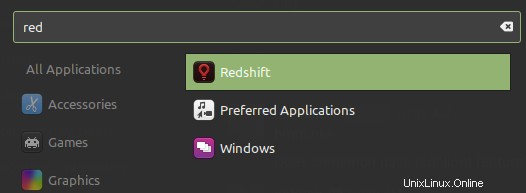
Das Symbol sollte in der Taskleiste erscheinen und seine Arbeit erledigen, ohne dass eine Konfiguration erforderlich ist.
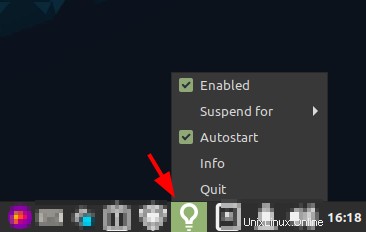
Obwohl es keine Konfiguration bietet, können Sie es so einstellen, dass es automatisch startet, wenn Sie den Computer hochfahren.
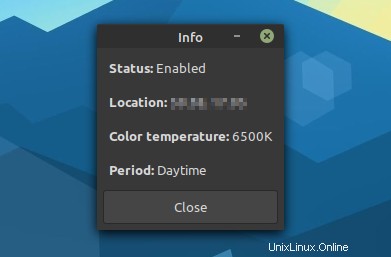
Es wird automatisch mit Ihrer Zeitzone synchronisiert (kann beeinträchtigt werden, wenn Sie mit einem VPN verbunden sind) und passt die Farbe des Bildschirms an Ihre Umgebung an.
Wenn Sie mehr Kontrolle wünschen, können Sie QRedshift verwenden, ein weiteres Applet, das für Linux Mint verfügbar ist. Sie müssen Redshift (redshift-gtk) entfernen, um Konflikte damit zu vermeiden.
Mögliche Fehlerbehebung mit Redshift
Nun, ich habe Redshift installiert und versucht, es auszuführen. Es gab mir einen Fehler in meinem Gesicht:
Redshift konnte nicht ausgeführt werden
Versuchen Sie den Standortanbieter „geoclue2“…
Es kann keine Verbindung zu GeoClue hergestellt werden.
Standort kann nicht vom Anbieter abgerufen werden.
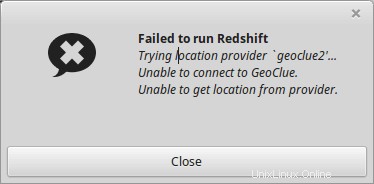
Ich wollte diesen lästigen Fehler seinem Entwickler melden, da dies der richtige Weg ist, der Linux-Community zu helfen. Als ich auf die Github-Seite ging, stellte ich fest, dass dies bereits ein bekannter Fehler ist und um ihn zu beheben, müssen wir geoclue2 installieren.
Öffnen Sie ein Terminal und verwenden Sie den folgenden Befehl:
sudo apt install geoclue-2.0Kein Neustart erforderlich. Suchen Sie einfach im Menü nach Redshift und starten Sie es. Der Fehler „Redshift konnte nicht ausgeführt werden“ wird nicht mehr angezeigt.
Ich hoffe, dieser kurze Beitrag hat Ihnen geholfen, Redshift in Linux Mint zu installieren und deine Augen gerettet.